
Inhoudsopgave:
- Auteur John Day [email protected].
- Public 2024-01-30 11:20.
- Laatst gewijzigd 2025-01-23 15:02.
Hoe u het licht in uw laptopscherm vervangt door LED's voor opbouwmontage.
Vergeet niet om dit project te beoordelen:) Moeilijkheidsgraad: Matig tot Pijnlijk. Het scherm repareren is eenvoudig, Apples weer in elkaar zetten is een hel. In deze instructable laat ik je enkele van de stappen zien die nodig zijn om mijn eerbiedwaardige laptop nieuw leven in te blazen. Maar laat me eerst het probleem beschrijven. Het was de omvormer. Het lcd-scherm van mijn laptop was langzaam aan het sterven. Het achterlicht zou vanzelf uitgaan. Het kwam weer terug nadat ik het deksel een paar keer had gesloten. Toen werkte deze truc niet meer. Het achtergrondlicht flitste even en ging dan uit toen ik de computer uit de slaapstand haalde. Het scherm zou nog steeds functioneren, maar zonder de achtergrondverlichting, dus het beeld was bijna onzichtbaar. Wat Googlen bracht me op de hoogte van een veelvoorkomend probleem met een reed-schakelkabel. Maar ik kraakte mijn laptop open en alle kabels waren in orde. De lamp brandde nog even, dus het was waarschijnlijk in orde. Hierdoor bleef alleen de omvormer over en Google beschreef soortgelijke problemen in andere computers. Ik zou kunnen proberen de omvormer te repareren of te vervangen, maar ik wilde iets robuusters. Lichtgevende diodes (LED's). Ik zou tenslotte liever het probleem opnieuw ontwerpen in plaats van hetzelfde later opnieuw op te lossen. Deze man beschrijft een vergelijkbare retrofit, maar met 12 volt inkomend. Hierdoor kan hij enkele LED's in serie schakelen. In mijn geval had ik 5 volt, dus alle LED's hier zijn parallel. Dus hier is hoe ik het deed…
Stap 1: Onderdelen/Gereedschap
Onderdelen: 10x of meer LED's voor opbouwmontage (3,6 volt, 35 mA max, 30 mA ideaal. Deze geven 2600 mcd bij 30 mA) Mijn laptop is 12 inch, dus een groter scherm zou meer LED's nodig hebben. Krijg ongeveer 1 per 2 cm, 2/3 inch schermbreedte. ~1 meter geëmailleerde draad. Ik koos de tweede dunste draad in de winkel. Het was compact maar sterk genoeg voor mijn hantering. 1x teeny 500 ohm potentiometer (variabele weerstand) 10x 4 ohm weerstanden zou veiliger en efficiënter zijn, maar ik was lui. 1x dunne 100K ohm potentiometer (dit was veel te veel weerstand, maar het werkt) Doorzichtige plakband. Papier (om in kaart te brengen waar ongeveer 50 schroeven naartoe gaan. Gereedschap: Gedetailleerde demontage-instructies: iFixit.com (bedankt voor de tip Snowpenguin Creditcard (spudger)) Multimeter (niets bijzonders, de mijne was $ 10) Kleine Philips-schroevendraaierset. Weet je, kruisvormig zoals deze + (ik gebruikte in plaats daarvan een keukenmes maar dat zuigt) Inbussleutel/zeskantsleutel set met kleine sleutels Soldeerpistool, soldeer.
Stap 2: Open uw laptop
Er zijn te veel schroeven om te onthouden, dus ik tekende verschillende verwarrende diagrammen voor mezelf.
Ik denk dat je deze reparatie kunt doen zonder het hoofdgedeelte van de laptop uit elkaar te halen. U hoeft waarschijnlijk alleen het scherm te openen. Gebruik een creditcard als spudger. Als je de schroeven van je laptop verwijdert, zul je merken dat de plastic behuizing niet opengaat. Je moet een creditcard in de naden steken en uit elkaar wrikken.
Stap 3: verwijder voorzichtig de omvormer en het LCD-scherm
Haal het scherm uit elkaar en trek het LCD-scherm eruit. Breek de lamp niet! Er is één lamp aan de onderkant van het scherm. Het is ongeveer 2 mm ~ 1/16 inch breed. Wees voorzichtig wanneer u de lamp eruit trekt. Het bevat kwik: slecht gif.
Stap 4: Let op de constructie
U vindt een glasplaat aan de binnenkant van het scherm. Dit glas loopt taps toe; het is dikker (ongeveer 4 millimeter) langs de onderkant van het scherm en vrij dun aan de bovenkant. We drukken de LED's tegen de dikke onderkant van dit glas.
Aanbevolen:
Retrofit geluid geactiveerde led-verlichting naar een jukebox - Ajarnpa

Retrofit sound-geactiveerde led-verlichting in een jukebox: ik zat er al een tijdje aan te denken om lampen te maken die van kleur zouden veranderen in de tijd met wat muziek, om toe te voegen aan een jukebox, en toen ik de LED Strip-snelheidsuitdaging zag, en aangezien we op dit moment in lockdown zijn, dacht ik dat dit zou zijn
Retrofit een LED-duwlamp - Ajarnpa

Retrofit een LED-duwlamp: dit project begon omdat ik een LED-duwlamp in mijn kast had die niet helder genoeg was om goed te kunnen zien. Ik dacht dat de batterijen bijna leeg waren, maar toen ik ze verving, werd het niet helderder! Ik dacht dat ik het licht open zou doen voor
Bluetooth op afstand bedienbare lichtschakelaar -- Retrofit. Lichtschakelaar werkt nog steeds, geen extra schrijven. 9 stappen (met afbeeldingen) Antwoorden op al uw "Hoe?&quo

Bluetooth op afstand bedienbare lichtschakelaar -- Retrofit. Lichtschakelaar werkt nog steeds, geen extra schrijven.: Update 25 november 2017 -- Voor een High Power-versie van dit project die kilowatts belasting kan regelen, zie Retrofit BLE Control to High Power Loads - Geen extra bedrading vereist Update 15 november 2017 - Sommige BLE-borden / softwarestacks worden geleverd
Standaard lamp naar L.E.D retrofit op de goedkope: 5 stappen
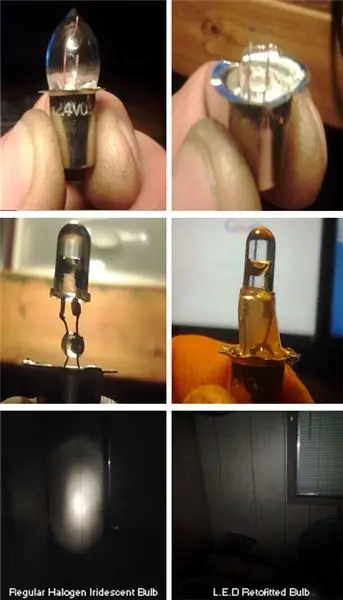
Standaardlamp naar L.E.D Retrofit op de goedkope .: Wanneer u L.E.D.'s vergelijkt met standaardlampen, verhoogt u uiteindelijk de lampduurzaamheid/levensduur en efficiëntie/uren gebruik van batterijen met een kleine opoffering van lumenoutput, spectrumfocus. Ik geloof dat je de spectrumfocus van L.E. enigszins kunt veranderen
Retrofit de RockBand Hub voor pc-gebruik (zonder externe voeding): 4 stappen

Retrofit de RockBand Hub voor pc-gebruik (zonder externe voeding): Oké, terwijl ik op zoek was naar een redelijk geprijsde USB-gamepad, liep ik een GameStop binnen, daar vond ik een USB-gamepad van 10 dollar, maar ik merkte ook dat ze een gebruikte rockband hadden hub met voeding voor 2 dollar. Nou, dit geeft me eigenlijk twee
